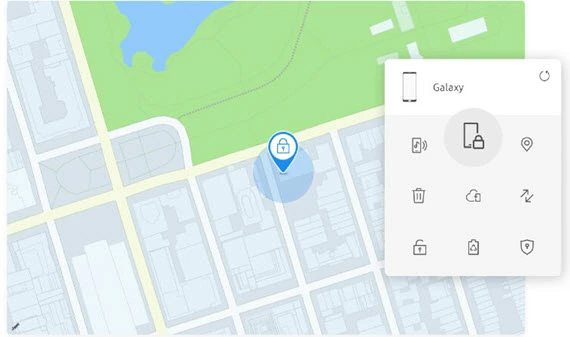Как разблокировать любой телефонный пароль с помощью экстренного вызова
Пользователи мобильных телефонов повсеместно применяют блокировки экрана, такие как пароли, отпечатки пальцев и идентификаторы лица, для защиты своих устройств. Эти блокировки экрана являются первой защитой в защита личных данных. Вы забыли блокировку экрана на Android устройство может показаться кошмаром, поскольку оно ограничивает доступ к вашему телефону.
Интересно, что особенностью, которую часто упускают из виду из-за возможностей обеспечения безопасности, является функция экстренного вызова. Эта функция может оказаться спасением для обхода блокировки экрана при определенных обстоятельствах. В этой статье мы также предоставили альтернативы этой функции, чтобы вы могли использовать все возможные способы разблокировки вашего устройства. Подробнее ...
UnlockGO — это программное решение для удаления блокировки экрана, которое вы можете использовать для Android Разблокировка экрана телефона. Этот инструмент способен обойти iCloud блокируется без пароля, а также может обходить MDM и удалять профили MDM.
Можно ли разблокировать заблокированный телефон с помощью экстренного вызова?
Да, очевидно, что можно разблокировать заблокированный телефон с помощью функции экстренного вызова, хотя для этого требуются определенные действия и условия. Этот Метод в первую очередь работает на определенных Android устройств и может различаться в зависимости от модели устройства и версии программного обеспечения.
Способ 1: Альтернативный метод использования экстренного вызова для разблокировки Android Использование iToolab UnlockGO
Для тех, кто ищет другой способ разблокировать экран блокировки с помощью функции экстренного вызова, можно использовать сторонние инструменты, такие как iToolab UnlockGO предложите решение.
Он может разблокировать пароли длиной от 4 до 6 цифр, а также идентификатор лица и сенсорный идентификатор. Этот инструмент способен обходить iCloud блокируется без пароля, а также может обходить MDM и удалять профили MDM.
Android Совместимость версий: Android 5-15
Методы разблокировки: Обход FRP, снятие блокировки экрана (PIN-код, графический ключ, пароль и т. д.)
Потеря данных: Нет
Политика возврата: 30-дневная гарантия возврата денег
Вот шаги, как вы можете использовать его для разблокировки устройства:
Шаг 1) Сначала загрузите и установите iToolab UnlockGO на свой компьютер. Это поддерживает оба Windows и Mac операционных систем.
Шаг 2) Далее запустите программу и подключите заблокированное устройство к компьютеру с помощью USB-кабеля.
Шаг 3) Выберите подходящий вариант удаления экрана блокировки. Программное обеспечение предоставляет разные методы разблокировки для разных сценариев.
Шаг 4) Программное обеспечение проведет вас через ряд шагов. Это может включать в себя переход устройства в режим загрузки и загрузку определенного пакета прошивки.
Шаг 5) После выполнения инструкций инструмент удалит Android экран блокировки. Этот процесс может занять несколько минут.
После завершения процесса ваше устройство перезагрузится без блокировки экрана, что предоставит вам полный доступ.
Важно отметить, что использование любых сторонних инструментов, таких как iToolab UnlockGO, следует выполнять с осторожностью, поскольку это может привести к аннулированию гарантии или потере данных. Всегда проверяйте, используете ли вы официальная версия программного обеспечения.
Гарантия возврата денег 30-Day
Способ 2: Как обойти Android Блокировка экрана с помощью экстренного вызова
Если все сделано правильно, в обход Android Блокировка экрана с помощью функции экстренного вызова может оказаться простым процессом. Этот метод помог многим пользователям, которые оказались заблокированы на своих устройствах.
xMobi — это мощное решение для мониторинга смартфонов, призванное помочь вам получить доступ к важным данным Android и iOS-устройства, даже если они заблокированы или частично недоступны. Он обеспечивает скрытый доступ к сообщениям, журналам вызовов, местоположению, медиафайлам и многому другому.
Вот шаги, как разблокировать любой пароль телефона с помощью экстренного вызова для обхода. Android экран блокировки:
Шаг 1) Активируйте экран вашего Android телефон, чтобы увидеть экран блокировки. На экране блокировки нажмите на «Чрезвычайная ситуация» вариант. Это приведет вас к Android экран экстренного набора.
Шаг 2) Введите специальный код экстренной помощи, чтобы разблокировать Android телефон в номеронабирателе. Код может меняться в зависимости от модели телефона и версии программного обеспечения. Обычно используемые коды включают в себя ряд звездочек или цифр.
Шаг 3) После ввода кода быстро нажмите кнопку вызова и сразу же начните нажимать кнопку блокировки/открытия. Это действие может потребовать нескольких попыток, поскольку оно требует точного времени.
Шаг 4) Если все сделано правильно, система обойдет экран блокировки, предоставив вам доступ к телефону.
Шаг 5) Получив доступ, зайдите в настройки телефона и сбросьте или удалите настройки блокировки экрана.
Важно отметить, что этот метод может не работать на всех устройствах, особенно на новых моделях с обновленным программным обеспечением. Кроме того, это следует использовать только для обхода Android экран блокировки, которым вы владеете или имеете разрешение на доступ.
Давайте теперь рассмотрим некоторые альтернативные методы, которые вы можете использовать, если не можете разблокировать экран с помощью экстренного вызова.
Spynger является мощным Android Решение для мониторинга, разработанное для скрытного сбора информации с заблокированных или недоступных устройств. Оно позволяет пользователям отслеживать действия устройств, контролировать сообщения и звонки, а также захватывать содержимое экрана в режиме реального времени — и все это без обнаружения.
Способ 3. Используйте функцию «Найти мой мобильный телефон» на телефонах Samsung.
Пользователи Samsung имеют уникальное преимущество при обходе экрана блокировки. Служба «Найти мой мобильный» удобна для тех, кто хочет обойти экран блокировки Samsung. Эта функция предназначена для помощи в поиске, блокировке, разблокировке или даже удаленном удалении данных с устройства Samsung.
Чтобы использовать этот метод, телефон должен быть зарегистрирован с учетной записью Samsung и включенной функцией «Найти мой мобильный телефон».
Ниже приведены инструкции по использованию этой функции для обойти экран блокировки самсунг с помощью экстренного вызова.
Шаг 1) Посетите веб-сайт Find My Mobile в любом браузере и войдите в систему, используя свои учетные данные Samsung.
Шаг 2) После входа в систему выберите заблокированное устройство из списка устройств, подключенных к вашей учетной записи.
Шаг 3) В интерфейсе вы найдете различные параметры и нажмите кнопку «Разблокировать». Samsung проверит вашу личность в целях безопасности.
Шаг 4) Как только ваша личность будет подтверждена, эта услуга удаленно разблокирует ваш Android телефона, минуя блокировку экрана.
После получения доступа рекомендуется сбросить или удалить настройки блокировки экрана через настройки устройства.
Этот метод выгоден, поскольку не требует физического доступа к телефону и является отличной альтернативой обходу экрана блокировки с помощью экстренных вызовов. Он также может снять блокировку экрана без потери данных, поэтому это безопасный и простой метод.
Введите данные для обхода Android Блокировка экрана
Способ 4: Google «Найти мое устройство»
Для не-Самсунга Android Пользователи, функция «Найти мое устройство» от Google — это спасение при удалении блокировки экрана. Он также может блокировать и стирать данные на телефонах, воспроизводить звуки и многое другое. Все, что для этого требуется, — это подключение вашего устройства к Wi-Fi или передаче данных по телефону.
Как и сервис Samsung, он позволяет пользователям получать удаленный доступ к своим устройствам. Однако если эта функция включена и устройство привязан к аккаунту Google это важно.
Вот шаги, как разблокировать Android телефон, используя эту функцию:
Шаг 1) Посетите веб-сайт «Найти мое устройство» или воспользуйтесь приложением на другом Android устройство. Теперь войдите в систему, используя учетную запись Google, связанную с заблокированным устройством.
Шаг 2) Затем выберите устройство, которое вы хотите разблокировать, из списка устройств, связанных с вашей учетной записью Google.
Шаг 3) Выберите опцию «Безопасное устройство». Это позволяет вам удаленно заблокировать ваше устройство и установить временный пароль.
Шаг 4) Используйте новый временный пароль, чтобы разблокировать Android Телефон.
После разблокировки вам следует немедленно изменить или удалить настройки блокировки экрана из настроек вашего телефона.
Этот метод эффективен для Android удаление блокировки экрана и особенно полезно, если вы забыли свой пароль.
Ссылка: https://www.google.com/android/find/
Tenorshare 4uKey — мощный инструмент для разблокировки экрана, предназначенный для удаления всех типов Android экраны блокировки. Если вы пытаетесь получить доступ к подержанному устройству или разблокировать телефон со сломанным экраном, 4uKey может обойти PIN-коды, графические ключи, пароли, отпечатки пальцев и распознавание лиц всего за несколько минут.
Способ 5: сброс настроек к заводским настройкам для обхода экрана блокировки
A сброс к заводским настройкам это последнее средство, если вы все еще задаетесь вопросом как разблокировать твой Android Телефон экран блокировки. Однако этот метод удалит все данные на устройстве, поэтому рекомендуется использовать его только в том случае, если все другие методы не помогли и нет опасений по поводу потери данных.
Вот шаги, как действовать с этим методом:
Шаг 1) Выключите заблокированный Android устройства.
Шаг 2) Нажмите и удерживайте определенную комбинацию кнопок (обычно увеличение громкости, дом и питание), чтобы загрузиться в режиме восстановления. Комбинация может различаться в зависимости от модели устройства.
Шаг 3) Теперь используйте кнопки громкости на телефоне, чтобы перейти в меню восстановления и найти опцию «Сброс к заводским настройкам/стереть данные».
Шаг 4) Выберите вариант сброса настроек и подтвердите. Это приведет к очистке вашего устройства, включая блокировку экрана.
Шаг 5) После сброса устройство перезагрузится. Вам нужно будет настроить свое устройство, как если бы оно было новым.
Сброс к заводским настройкам следует использовать осторожно, так как при этом будут удалены все данные, включая приложения, настройки и личные файлы. Это верный способ восстановить доступ к вашему устройству, но ценой всего, что на нем хранится.
Метод 6: загрузитесь в безопасном режиме
Загрузка вашего Android устройство в Безопасный режим это еще один способ обойти экран блокировки. Этот метод удобен, если проблема с экраном блокировки вызвана сбоем стороннего приложения или программного обеспечения.
В безопасном режиме ваше устройство работает с настройками по умолчанию и минимальным количеством драйверов, что потенциально позволяет вам обойти сторонние приложения на экране блокировки.
Шаг 1) Сначала вам необходимо выключить Android телефон полностью. Теперь нажимайте кнопку питания, пока не появится логотип производителя. Затем отпустите кнопку питания и сразу же нажмите и удерживайте кнопку уменьшения громкости некоторое время, пока устройство не запустится.
Шаг 2) Если процесс прошел успешно, вы увидите «Безопасный режим» в нижней части экрана устройства.
Шаг 3) Если стороннее приложение вызывает блокировку, ваше устройство может загрузиться без экрана блокировки.
Шаг 4) Теперь вы можете получить доступ к своим настройкам и удалить все приложения, которые могли вызывать проблемы с экраном блокировки.
Шаг 5) Теперь выйдите из безопасного режима, перезагрузив устройство в обычном режиме. Блокировку экрана следует устранить, если виновником является стороннее приложение.
Пасфаб Android Unlock — это мощный инструмент для снятия блокировки экрана, призванный помочь пользователям разблокировать Android устройства без необходимости ввода пароля. Это программное обеспечение позволяет пользователям без труда обходить блокировки экрана, включая PIN-коды, графические ключи, пароли и даже отпечатки пальцев.
Метод 7: Забыли шаблон
Для тех у кого установлена графическая блокировка и не могу вспомнить это, Android предоставляет опцию «Забыли шаблон». Это доступно для более старых Android версий и может помочь пользователям восстановить доступ к своим телефонам.
Вот шаги о том, как байпас Android экране блокировки шаблон:
Шаг 1) Введите неправильный шаблон несколько раз, пока не увидите сообщение «Повторите попытку через 30 секунд» на заблокированном компьютере. Android Телефон.
Шаг 2) На экране блокировки вы увидите сообщение «Забыли графический ключ?». вариант, теперь нажмите на него.
Шаг 3) Затем вам будет предложено ввести данные вашего аккаунта Google, подключенного к устройству.
Шаг 4) После успешного входа в свою учетную запись Google вы получите возможность установить новый шаблон блокировки.
Шаг 5) Установите новый графический ключ и используйте его для разблокировки устройства.
Этот метод работает только в том случае, если устройство подключено к Интернету и пользователь помнит учетные данные своей учетной записи Google. Это простой способ восстановить доступ без потери данных.
Типы параметров блокировки экрана на смартфонах
Сегодня смартфоны предлагают различные варианты блокировки экрана, каждый из которых обеспечивает разный уровень безопасности и удобства.
- Разблокировка пароля: Это предполагает ввод определенного слова или фразы. Это обеспечивает высокий уровень безопасности из-за сложности и изменчивости паролей.
- Разблокировка отпечатков пальцев: В качестве пароля используется уникальный отпечаток пальца пользователя. Это быстро и безопасно, поскольку каждый отпечаток пальца уникален.
- Лицо разблокировать: использует технологию распознавания лиц для предоставления доступа к телефону. Несмотря на удобство, его безопасность может варьироваться в зависимости от сложности технологии.
- Smart Lock: Это Android Функция сохраняет устройство разблокированным в надежных ситуациях, например, когда вы находитесь в определенном месте или подключены к доверенному устройству.
- Красть: Самый простой способ разблокировки телефона — провести по экрану в любом направлении. Он обеспечивает минимальную безопасность и часто используется для быстрого доступа.
- Разблокировка шаблона: Для разблокировки телефона требуется нарисовать предустановленный рисунок на сетке точек. Это более безопасно, чем скольжение, но менее безопасно, чем пароль или PIN-код.
- Блокировка контактов: включает ввод цифрового PIN-кода для разблокировки телефона. Он сочетает в себе безопасность и удобство: его легче запомнить, чем пароль, но труднее угадать, чем шаблон.
FAQ
Заключение
Понимание различных методов разблокировки смартфона имеет решающее значение в сегодняшнюю цифровую эпоху. Знание своих возможностей может быть чрезвычайно полезным, если вы имеете дело с забытым паролем или хотите повысить безопасность своего устройства.
Как уже говорилось выше, метод экстренного вызова – один из самых простых процессов. С другой стороны, остальные методы и инструменты могут быть полезны, если вам не удастся разблокировать устройство с помощью функции экстренного вызова.
UnlockGO — это программное решение для удаления блокировки экрана, которое вы можете использовать для Android Разблокировка экрана телефона. Этот инструмент способен обойти iCloud блокируется без пароля, а также может обходить MDM и удалять профили MDM.